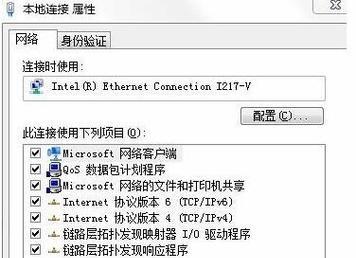电脑突然没声音的原因及解决方法(解决电脑无声问题的有效措施)
电脑是现代生活中不可或缺的工具,然而当我们使用电脑时,偶尔会遇到电脑突然没有声音的情况,这不仅会影响我们的正常使用,还会带来诸多困扰。为什么电脑会突然无声呢?有哪些方法可以解决这个问题呢?接下来,本文将为大家一一介绍。

检查音量设置
1.检查电脑右下角任务栏的音量图标是否调整为静音状态。
2.点击音量图标,确保音量调节滑块处于合理位置,而不是静音或最低音量。
检查外部设备连接
1.确保你的耳机或扬声器正确连接至电脑的音频插孔。
2.检查插孔是否干净且无杂质阻塞。
3.尝试使用其他耳机或扬声器,确保故障不在设备本身。

检查驱动程序
1.打开设备管理器,查看音频驱动程序是否正常工作。
2.如果存在驱动程序问题,右键点击音频设备并选择更新驱动程序。
检查声卡设置
1.进入控制面板,点击声音选项。
2.在播放选项卡中,确保正确选择了默认的音频输出设备。
3.确认音量控制是否启用,并适当调整设置。
检查声卡硬件
1.重启电脑,进入BIOS设置。
2.确认声卡硬件是否启用,并尝试重新启用声卡。
使用故障排除工具
1.Windows系统提供了内置的故障排除工具,可用于自动识别和修复音频问题。
2.打开“设置”菜单,搜索“故障排除”,运行音频故障排除工具。
卸载并重新安装驱动程序
1.如果音频问题仍然存在,尝试卸载当前的音频驱动程序。
2.从电脑制造商的官方网站下载最新版本的驱动程序,并按照指示进行安装。
运行系统恢复
1.在某些情况下,系统恢复可能是解决音频问题的最后一招。
2.运行系统恢复将重置电脑的设置,有助于解决可能导致无声的问题。
检查硬件故障
1.如果以上方法都无效,可能存在硬件故障。
2.可以将电脑送修至专业维修中心进行进一步的检测和修复。
使用外部USB声卡
1.如果电脑的内置声卡无法修复,可以考虑购买一个外部USB声卡。
2.这种设备可以连接到电脑的USB接口,并提供独立的音频输出。
寻求专业帮助
1.如果您不确定如何操作或无法解决问题,最好寻求专业帮助。
2.专业技术人员将能够为您提供准确的诊断和解决方案。
注意软件冲突
1.某些应用程序或软件可能会导致音频问题。
2.尝试关闭正在运行的应用程序,特别是具有音频功能的应用程序,看是否解决了无声问题。
更新操作系统
1.操作系统的过时版本可能会导致各种问题,包括音频问题。
2.更新操作系统以获取最新的修复补丁和功能更新,可能有助于解决音频问题。
避免病毒感染
1.病毒或恶意软件可能会干扰系统设置,包括音频设置。
2.定期运行杀毒软件以确保系统安全,并避免潜在的病毒感染引起的问题。
本文介绍了解决电脑突然无声问题的多种方法。从检查音量设置到卸载驱动程序,再到使用故障排除工具和外部USB声卡,我们可以根据具体情况采取相应的解决措施。然而,如果问题依然存在,最好寻求专业帮助,以确保问题得到妥善解决。同时,我们也要注意保护电脑的安全性,避免病毒感染和软件冲突对音频功能造成干扰。
电脑突然没声音怎么办
在使用电脑的过程中,有时我们会突然发现电脑没有声音了。这可能会让我们感到困惑和烦恼,因为没有声音会影响我们的使用体验。但是不要担心,本文将介绍一些常见的电脑无声问题的解决方法和技巧,帮助您恢复电脑的声音。
检查音量设置
-检查电脑的音量设置,确保音量没有被静音或调到最低。
-点击任务栏右下角的音量图标,调整音量大小。

-可以尝试通过按下Fn键和音量增减键来调整音量。
检查插孔和连接线
-检查扬声器或耳机插孔是否正确连接到电脑的音频输出接口。
-检查插孔是否有松动或损坏。
-如果使用外部音箱,请确保音箱的电源线和音频线都连接正常。
更新音频驱动程序
-打开设备管理器,找到声音、视频和游戏控制器。
-右键点击音频设备,选择“更新驱动程序”。
-如果有更新可用,按照提示进行驱动程序的更新。
检查静音设置
-在电脑上打开音频播放器或视频播放器。
-确保播放器内部的静音设置没有启用。
检查硬件问题
-如果以上方法都没有恢复声音,可能是硬件问题。
-可以尝试连接其他扬声器或耳机,看是否有声音输出。
-如果其他设备有声音输出,说明原扬声器可能出现故障,需要更换。
检查操作系统设置
-确保操作系统的声音设置没有问题。
-在控制面板或设置中找到声音选项,调整相应设置。
使用系统还原
-如果在之前的某个时间点电脑的声音还正常工作,可以尝试使用系统还原来恢复到那个时间点。
检查多媒体应用设置
-某些多媒体应用程序可能有独立的音量控制选项。
-在应用程序中查找音量设置,确认它们没有被关闭或调到最低。
运行音频故障排除工具
-某些操作系统或厂商提供了音频故障排除工具,可以尝试运行这些工具来诊断和修复问题。
检查电脑是否被静音软件屏蔽
-一些安全软件或管理软件可能会阻止特定应用程序的声音。
-检查并调整相应软件的设置,确保没有阻止声音输出。
更新操作系统和应用程序
-有时,更新操作系统和应用程序可以修复一些声音相关的问题。
-确保电脑上安装的操作系统和应用程序都是最新版本。
查找在线资源和论坛
-如果以上方法都无法解决问题,可以尝试在在线资源和论坛上寻找类似问题的解决方案。
-通过搜索引擎搜索相关问题,通常能找到一些可行的解决办法。
寻求专业帮助
-如果您对电脑硬件和软件不太熟悉,或者尝试了以上方法仍然无效,可以寻求专业人士的帮助。
-请找到可信赖的电脑维修店或联系电脑制造商的技术支持。
恢复声音后的维护
-一旦成功恢复了电脑的声音,建议定期进行系统和驱动程序的更新。
-注意保持电脑内部和外部音频接口的清洁,防止灰尘或杂物影响声音质量。
-电脑突然没声音可能是由多种原因引起的。
-检查音量设置、插孔和连接线、驱动程序、静音设置等是解决问题的首要步骤。
-如果以上方法都无效,可以尝试其他技巧或寻求专业帮助。
-保持电脑和驱动程序的更新以及定期维护,有助于避免声音问题的发生。
版权声明:本文内容由互联网用户自发贡献,该文观点仅代表作者本人。本站仅提供信息存储空间服务,不拥有所有权,不承担相关法律责任。如发现本站有涉嫌抄袭侵权/违法违规的内容, 请发送邮件至 3561739510@qq.com 举报,一经查实,本站将立刻删除。
- 站长推荐
- 热门tag
- 标签列表
- 友情链接